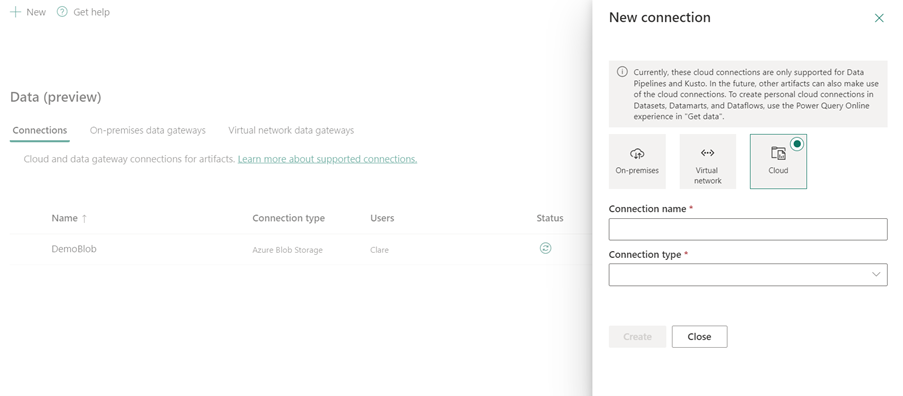Menyiapkan koneksi OData Anda
Artikel ini menguraikan langkah-langkah untuk membuat koneksi OData.
Jenis autentikasi yang didukung
Konektor OData ini mendukung jenis autentikasi berikut untuk salinan dan Aliran Data Gen2 masing-masing.
| Jenis autentikasi | Menyalin | Aliran Data Gen2 |
|---|---|---|
| Anonim | √ | √ |
| Dasar | √ | √ |
| Akun organisasi | n/a | √ |
Menyiapkan koneksi Anda di Dataflow Gen2
Data Factory di Microsoft Fabric menggunakan konektor Power Query untuk menyambungkan Dataflow Gen2 ke OData. Tautan berikut ini menyediakan informasi konektor Power Query tertentu yang Perlu Anda sambungkan ke OData di Dataflow Gen2:
- Untuk mulai menggunakan konektor OData di Dataflow Gen2, buka Mendapatkan data dari Data Factory di Microsoft Fabric.
- Untuk memuat data dari konektor OData dari Power Query, buka Memuat data dari Umpan OData di Power Query Online.
Dalam beberapa kasus, artikel konektor Power Query mungkin menyertakan opsi tingkat lanjut, pemecahan masalah, masalah dan batasan yang diketahui, dan informasi lain yang juga dapat terbukti berguna.
Menyiapkan koneksi Anda dalam alur data
Untuk membuat koneksi dalam alur data:
Dari header halaman di layanan Data Factory, pilih Pengaturan
 > Kelola koneksi dan gateway.
> Kelola koneksi dan gateway.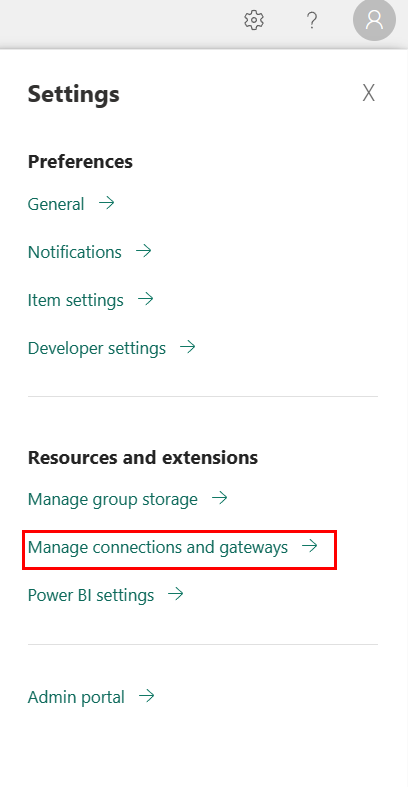
Pilih Baru di bagian atas pita untuk menambahkan sumber data baru.
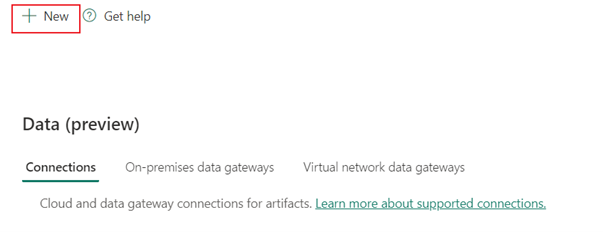
Panel Koneksi baru muncul di sisi kiri halaman.
Menyiapkan sambungan
Langkah 1: Tentukan nama koneksi, jenis, dan URL baru
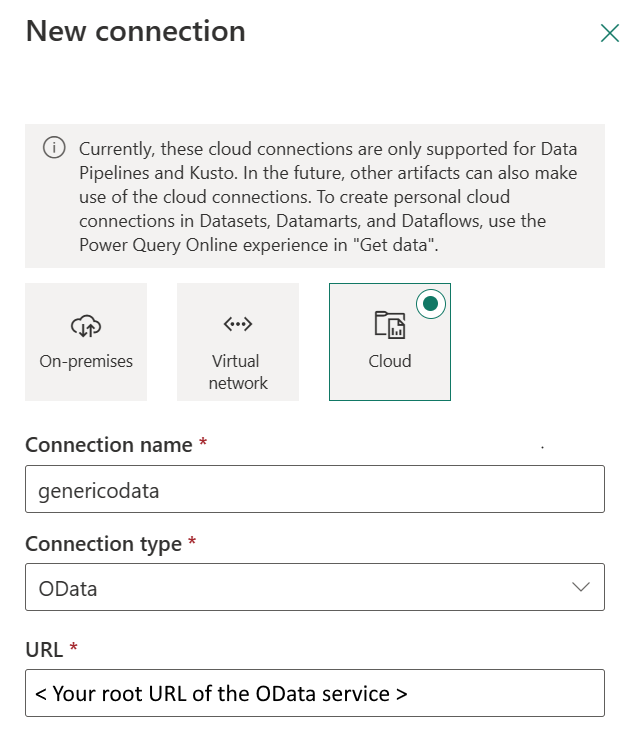
Di panel Koneksi baru, pilih Cloud, dan tentukan bidang berikut ini:
- Nama koneksi: Tentukan nama untuk koneksi Anda.
- Jenis koneksi: Pilih OData untuk jenis koneksi Anda.
- URL: Masukkan URL akar layanan OData .
Langkah 2: Pilih dan atur autentikasi Anda
Di bawah Metode autentikasi, pilih autentikasi Anda dari daftar drop-down dan selesaikan konfigurasi terkait. Konektor OData ini mendukung jenis autentikasi berikut:
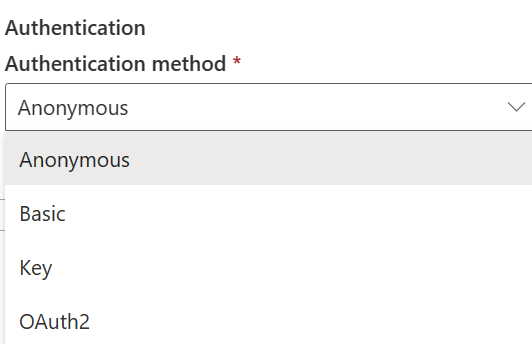
Autentikasi anonim
Di bawah Metode autentikasi, pilih Anonim.
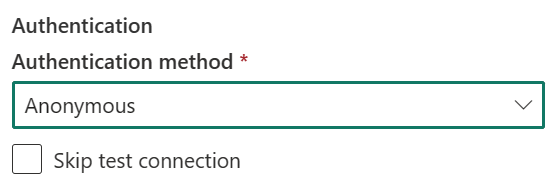
Autentikasi dasar
- Nama pengguna: Nama pengguna yang akan digunakan untuk mengakses titik akhir OData.
- Kata sandi: Kata sandi untuk nama pengguna yang ditentukan.
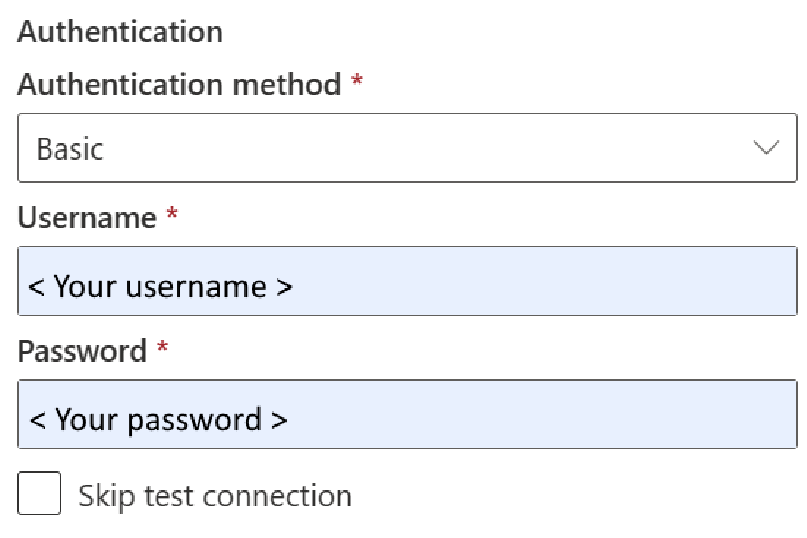
Langkah 3: Tentukan tingkat privasi yang ingin Anda terapkan
Di tab Umum , pilih tingkat privasi yang ingin Anda terapkan di daftar drop-down Tingkat privasi. Tiga tingkat privasi didukung. Untuk informasi selengkapnya, buka tingkat privasi.
Langkah 4: Buat koneksi Anda
Pilih Buat. Pembuatan Anda berhasil diuji dan disimpan jika semua kredensial sudah benar. Jika tidak benar, pembuatan gagal dengan kesalahan.
Ringkasan tabel
Properti konektor dalam tabel berikut ini didukung dalam salinan alur:
| Nama | Deskripsi | Wajib diisi | Properti | Menyalin |
|---|---|---|---|---|
| Nama koneksi | Nama untuk koneksi Anda. | Ya | ✓ | |
| Tipe sambungan | Pilih OData untuk jenis koneksi Anda. | Ya | ✓ | |
| URL | URL dasar ke server OData. | Ya | ✓ | |
| Autentikasi | Buka Autentikasi | Ya | Buka Autentikasi | |
| Tingkat Privasi | Tingkat privasi yang ingin Anda terapkan. Nilai yang diizinkan adalah Organisasi, Privasi, Publik | Ya | ✓ |
Autentikasi
Properti dalam tabel berikut ini adalah jenis autentikasi yang didukung.
| Nama | Deskripsi | Wajib diisi | Properti | Menyalin |
|---|---|---|---|---|
| Anonim | ✓ | |||
| Dasar | ✓ | |||
| - Nama pengguna | Nama pengguna yang akan digunakan untuk mengakses titik akhir OData. | Ya | ||
| -Kata sandi | Kata sandi untuk nama pengguna yang ditentukan. | Ya |